2020 i9 5K iMac vs Mac Pro & iMac Pro for Video Editors!
Innholdsfortegnelse:


Men hvis du trenger å åpne den filen med en annen app, kan du høyreklikke på filen, velge Åpne med og deretter velge en annen app fra de tilgjengelige i listen.
Men hva hvis du ikke bare vil ha den, men alle andre filer med samme format som skal åpnes med et annet program enn standard?
Her er to forskjellige metoder du kan bruke for å oppnå dette:
Angi standard filforeninger
Metode 1
Trinn 1: Høyreklikk på filen og velg Annet … fra de tilgjengelige alternativene. Det vises en dialogboks som viser deg alle applikasjonene som kan være i stand til å åpne filen.


Trinn 2: Velg ett program fra listen og sørg for å merke av for alltid åpen med. Når du har gjort det, klikker du på Åpne. Filen åpnes i applikasjonen du valgte, og fra og med vil alle filer av den typen ha det programmet satt som standard.

Tips: Hvis applikasjonen du ønsker er gråtonet, velger du Alle programmer på rullegardinmenyen Aktiver:
Metode 2
Trinn 1: Høyreklikk på filen og velg Få informasjon for å få frem informasjonspanelet til filen. Alternativt kan du bare trykke på tastatursnarveien Kommando + I.


Trinn 2: På det panelet, se etter delen Åpne med: og velg et annet program fra rullegardinmenyen. Når du har gjort det, klikker du på Endre alle … -knappen nedenfor for å åpne alle filer av den typen med det valgte programmet fra og med.

Vær også oppmerksom på at hvis ingen andre applikasjoner er tilgjengelige på listen, kan du fremdeles velge Annet … for å få frem den samme dialogboksen som er nevnt tidligere og følge derfra.
Fjerne standard filforeninger
Det kan være ganger når en fil er assosiert med feil applikasjon, eller du bare vil at en bestemt type fil ikke skal knyttes til noe bestemt program, for eksempel når du manuelt vil velge appen for å åpne dem for eksempel.
For å gjøre dette med bare noen få klikk, må du laste ned en liten, enkel Preference Pane Extension kalt RCDefaultApp. Gå til dette nettstedet for å laste ned det. Når du har gjort det, installerer du det.


Når du installerer den og åpner den, går du til Utvidelser- fanen og blar gjennom alle tilgjengelige filtyper der til du finner den du vil gjøre "nøytral". Når du har funnet det, vil du se appsettet for det som standard for å åpne filtyper. Klikk på den samme rullegardinmenyen for å avsløre dens alternativer og velg deaktiver.

Når du er ferdig, vil alle filene av den typen du valgte være "nøytrale" og klare for deg å tilordne dem til et program eller å åpne dem med hvilken som helst app du velger.
Det er det for denne oppføringen. Håper du finner disse tipsene nyttige!
Brukere trenger ikke å fjerne MacBook fra sine poser lenger, takket være nye "checkpoint-friendly" laptop-poser. Det er et problem å fjerne bærbare datamaskiner og plassere dem i skuffer, slik at disse posene lar røntgenapparater skjerme bærbare datamaskiner fra innsiden poser. Posene er designet med retningslinjer gitt av TSA, som ønsker en klar visning av den bærbare datamaskinen gjennom posen.
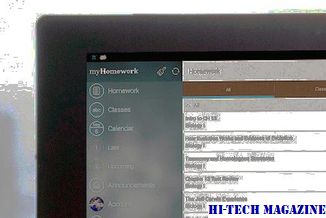
TSA sertifiserer ikke offisielt poser, men det har satt noen grunnleggende regler som kan ses på sitt nettsted.
Research in Motion (RIM) og Saudi-Arabia har kommet fram til en foreløpig avtale som innebærer at selskapet skal sette opp serveren der og gi regjeringen tilgang til dataene, ifølge mediarapporter på lørdag fra Saudi-Arabia. En avtale fra RIM med Saudi-Arabia kan sette presedens for lignende avtaler med andre land, inkludert India, Libanon, De forente arabiske emirater (UAE) og Indonesia, som krever at RIM finner servere i deres land, og gir tilgang til data til sine sikkerhetsstyrker, sa analyt

Saudi Arabias telekomregulator, Kommunikasjons- og informasjonsstyringskommisjonen (CITC) og lokale telefontoperatører har inngått en foreløpig avtale med RIM om håndtering av BlackBerry-data Det vil innebære å sette opp en server i landet, rapporterte The Wall Street Journal, og citerte en person kjent med samtalene.
Vi har sett hvordan vi kan sette eller endre filforeninger og utvidelser i Windows via appleten Standardprogram for kontrollpanel. I Windows 10 / 8.1 / 8 kan du også konfigurere disse filforeningene via Innstillinger.

For de som kanskje ikke vet, har hver fil i Windows-operativsystemet en utvidelse i filnavnet, for eksempel ... jpg, .pdf etc. Disse utvidelser brukes til å identifisere programmet, med hvilket Windows kan åpne denne filen.







